Raspberry Piのセットアップその1 OS「Raspbian」のインストール方法2017年版
ラズベリーパイ公式サイトのダウンロードページに、「NOOBS」と「RASPBIAN」の2種類がありますが初めての方はどちらを利用すればよいか戸惑うと思います
簡単に言うと、NOOBSはOSをインストールするためのインストーラーです。RASPBIANはOSそのものです。つまり「NOOBS」をダウンロードしてSDカードにファイルをそのままコピーすればラズベリーパイの初回起動時にOSの選択画面が表示されて、どのOSをインストールするか選択できるわけです。もちろんこの選択肢の中には、「RASPBIAN」もふくまれてます。
さらに「NOOBS」には「NOOBS」と「NOOBS Lite」がありますが、「NOOBS Lite」には、OSの実際のプログラムは含まれておらず、選択したOSのデーターをネットでダウンロードしながら、インストールすることが出来ます(WEBインストーラ)。ということで、ネット環境がある場合は一番簡単な「NOOBS Lite」をRaspberry PiのOS「Raspbian」のインストール作業を進めていきます。
1.Raspberry Pi公式から「NOOBS Lite」をダウンロード

OSインストーラーの「NOOBS」とOSそのものの「Raspbian」があるが今回は「NOOBS」を選択。
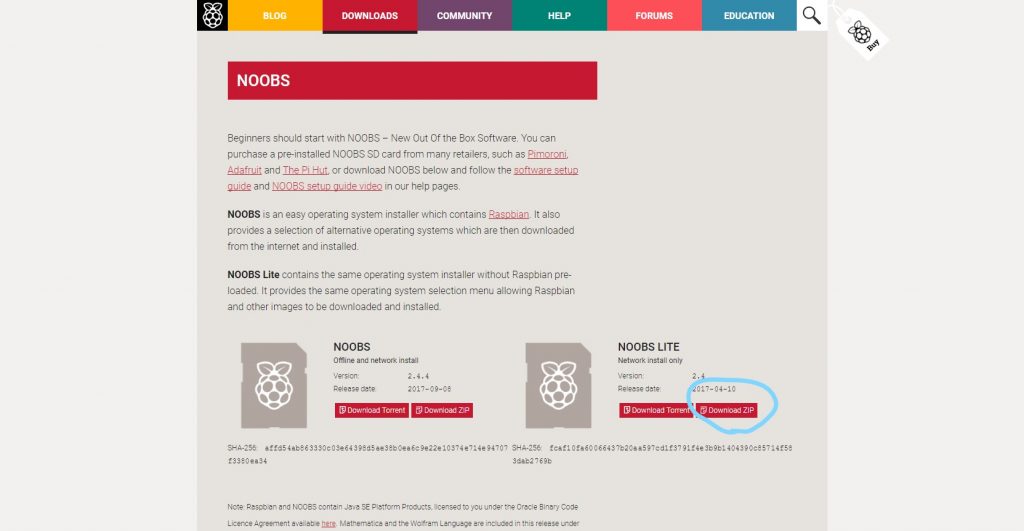
2.ダウンロードしたZIPファイルを解凍し、SDカードに書き込む

ダウンロードしたZIPファイルを解凍してできたNOOBS_lite_v○○フォルダ内の中身すべてをフォーマットしたSDカードにコピーして下さい。
3.SDカードをラズパイにセットし、LANケーブルをつないで起動する

Raspbianを選択し指示に従ってインストール開始。約1時間くらいかかります。終わったら再起動でRaspbianが立ち上がるはず。
この投稿へのトラックバック
トラックバックはありません。
- トラックバック URL
この投稿へのコメント